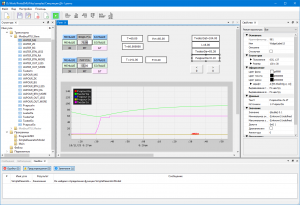Руководство пользователя ProtoEMU
Для эмуляции работы оборудования необходимо создать проект (пульт), описывающий эмулируемую установку.
1 Структура пульта
Пульт содержит следующие типы узлов:
- Транспорт - выполняет сбор и первичную обработку внешних сигналов.
- Формы с виджетами - выполняют визуализацию собранных данных и взаимодействие с пользователем.
- Программы (необязательны) - выполняют дополнительную обработку собранных данных или реализуют алгоритмы, автоматизирующие взаимодействие с внешним оборудованием.
- Файлы (необязательны) - содержат идентификаторы, хранящие информацию о связи с внешними сигналами.
- Переменные (необязательны) - реализуют связь с переменными в программах.
2 Создание и редактирование пульта
Для работы с эмулятором необходимо:
- Создать в эмуляторе новый проект (пульт).
- Добавить в проект транспорт нужного типа из перечня поддерживаемых.
- Добавить в транспорт на основе описания эмулируемого устройства набор нужных "источников" - узлов проекта, содержащих передаваемые контроллером значения. Например, для транспортов типа Modbus, источниками являются регистры Modbus.
- Добавить в проект форму, на которой разместить виджеты, отображающие значения источников и позволяющие управлять их значениями.
Редактирование свойств всех узлов осуществляется в окне "Свойства". Для редактирования необходимо выделить узлы в дереве или на форме, при этом общие свойства, присущие всем выбранным узлам, будут отображены в окне "Свойства". При изменении значения любого свойства новое значение будет установлено во всех выбранных узлах.
3 Транспорты
Транспорты в пульте предназначены для сбора и первичной обработки внешних сигналов.
Каждый транспорт содержит набор источников, содержащих передаваемые транспортом значения. Например, транспорты Modbus (Modbus-RTU, Modbus-TCP) содержат регистры Modbus.
4 Формы и виджеты
Формы с виджетами предназначены для визуализации собранных транспортами данных. Виджеты реализуют возможность взаимодействия пользователя с данными, хранящимися в источниках и переменных.
Эмулятором поддерживаются следующие виджеты:
- Аналоговый индикатор.
- Цифровой индикатор.
- Кнопка.
- График.
4.1 Аналоговый индикатор
Виджет Аналоговый индикатор позволяет:
- отобразить значение связанного с ним узла с помощью текста в необходимом формате;
- изменять значение узла на нужно путем редактирования значения в диалоговом окне или плавно с помощью колеса мыши;
- отобразить значение узла в виде горизонтальной гистограммы (если установлены пределы изменения).
4.2 Цифровой индикатор
Виджет Цифровой индикатор позволяет:
- отобразить значение связанного с ним узла с помощью текста в необходимом формате;
- отобразить булевы значения (истина/ложь) узла цветом индикатора;
- изменять значение узла на нужно путем редактирования значения в диалоговом окне или плавно с помощью колеса мыши;
4.3 Кнопка
Виджет Кнопка позволяет:
- отобразить значение связанного с ним узла с помощью текста в необходимом формате;
- отобразить булевы значения (истина/ложь) узла состоянием кнопки (нажата/отпущена);
- изменять значение узла на нужно путем редактирования значения в диалоговом окне или плавно с помощью колеса мыши;
4.4 График
Виджет График позволяет:
- отобразить значения связанных с ним узлов с помощью кривых, отображаемых на двухосевом графике вида значение/время;
5 Запуск пульта в работу
После добавления в пульт транспорта с источниками и хотя бы одной формы с виджетами уже можно в ручном режиме управлять состоянием "виртуального" устройства.
Далее можно реализовать в проекте функции автоматического управления состоянием виртуального устройства с помощью набора алгоритмов - программ и обработчиков событий в виджетах.
Виртуальное устройство с помощью программ способно самостоятельно менять свое состояние в зависимости от внешних воздействий.
6 Приемы для повышения удобства и скорости создания или редактирования пультов
- Перетаскивание источников из дерева проекта на форму позволяет создать виджет нужного типа и сразу связать с ним перетаскиваемый источник.
- Перетаскивание источников из дерева проекта на виджет на форме позволяет связать перетаскиваемый источник с виджетом.
- При необходимости изменения определенного свойства у более чем одного узла необходимо выбрать их в дереве проекта или на форме (если речь идет о виджетах) и дать свойству новое значение, которое будет установлено у всех выбранных узлов.